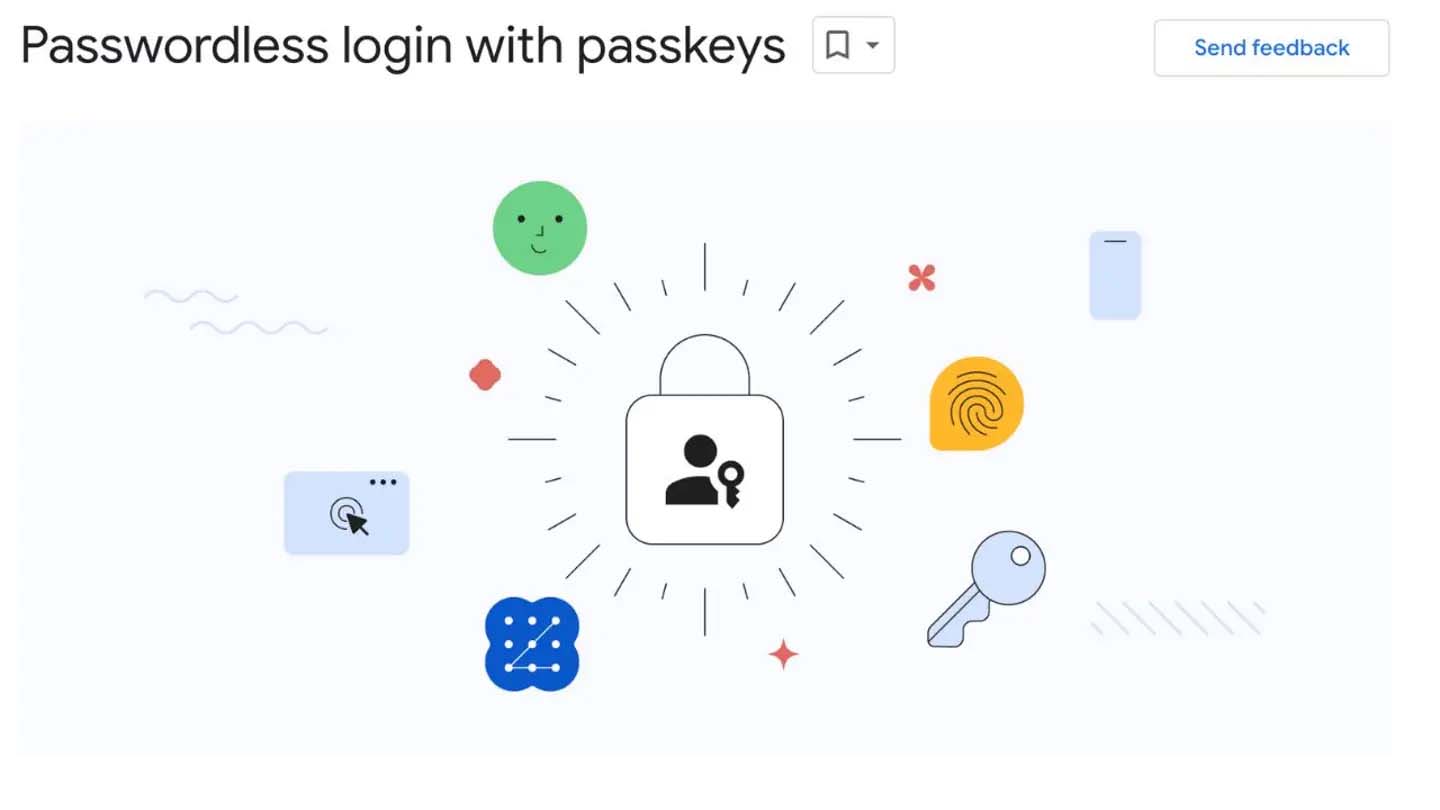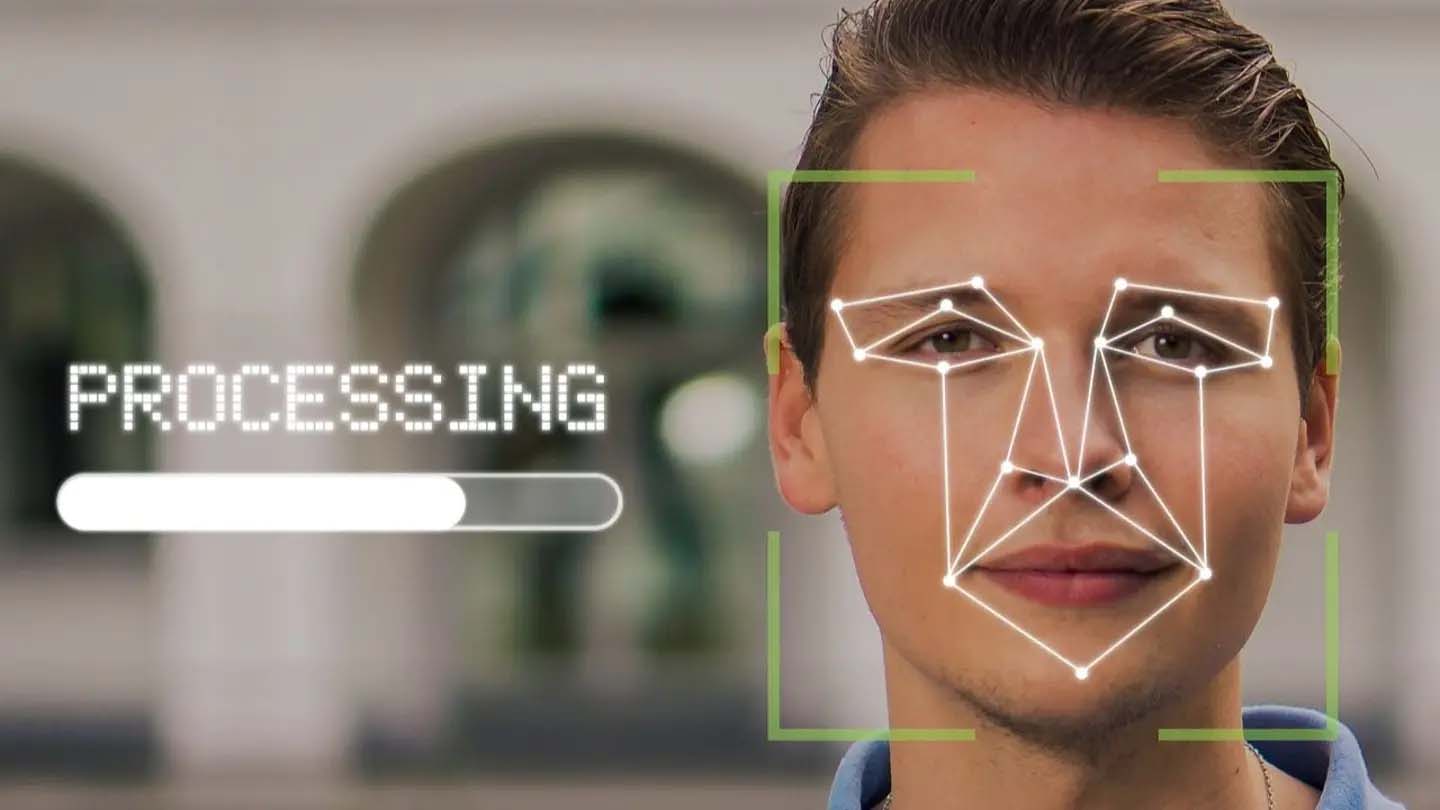Google Elimina Contraseñas: ¿Un Cambio de Seguridad Permanente?
“Adiós a las contraseñas”: ¿Un Cambio de Seguridad Duradero?
Las contraseñas pueden ser una de las mayores frustraciones tecnológicas. Si las haces demasiado complicadas, resulta imposible recordarlas; si son demasiado sencillas, tus cuentas quedan prácticamente al descubierto.
Una solución común es utilizar un administrador de contraseñas o la función incorporada del navegador para recordar tus inicios de sesión. Aquí te explicamos cómo encontrar las contraseñas guardadas en tu navegador.
No obstante, estas soluciones no son perfectas. Los administradores de contraseñas pueden ser vulnerados, y cualquiera con conocimientos puede acceder a las opciones de navegación guardadas. No es de extrañar que las empresas tecnológicas estén trabajando en un futuro sin contraseñas.
Adiós a las contraseñas, comienza con la Alianza FIDO La sigla FIDO significa Fast IDentity Online (Identidad Rápida en Línea). Grandes empresas tecnológicas crearon esta asociación en 2013 con el propósito de diseñar un sistema mejor que las contraseñas que debemos recordar y escribir. Ahora estamos viendo cómo cada vez más empresas comienzan a implementarlo, y Google ha adoptado esta tecnología tras el éxito de sus pruebas beta.
Pero, ¿qué es un “passkey” (clave de acceso) y cómo funciona? Una “passkey” es una credencial personalizada de FIDO (como tu huella digital o escaneo facial) que se almacena de forma segura en tu dispositivo. La utilizas en lugar de un nombre de usuario y contraseña para desbloquear tus cuentas.
Otra ventaja es que olvidarás la necesidad de las notas adhesivas con contraseñas pegadas a tu monitor. Las “passkeys” también eliminan el dilema diario de “¿Qué contraseña utilicé aquí?” Naturalmente, el inicio de sesión será más rápido y sencillo.
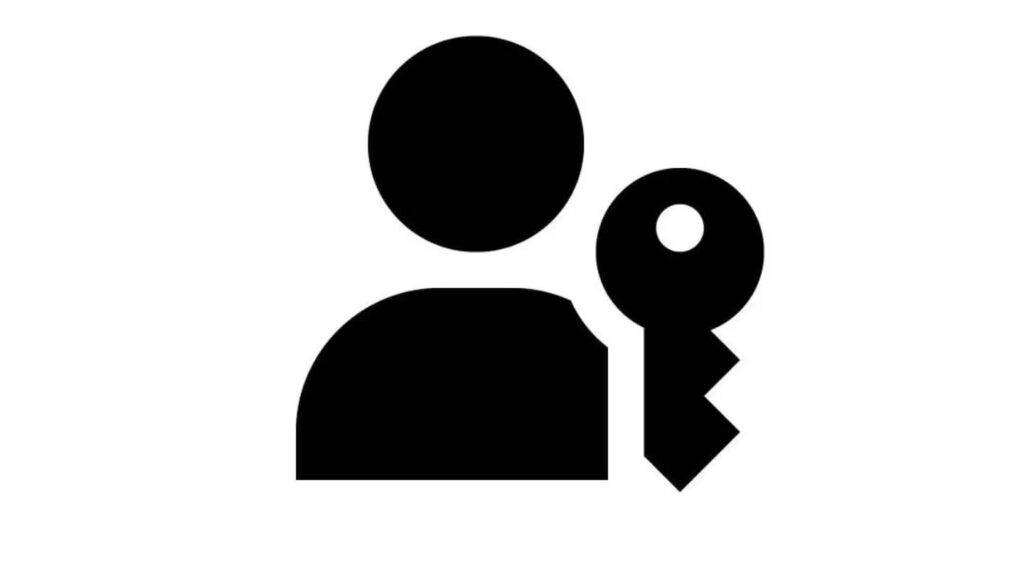
Pero, ¿es seguro utilizarlas? Nos alegra que lo preguntes. La estructura única de las “passkeys” las hace casi impenetrables, a diferencia de las contraseñas, que son notoriamente fáciles de descifrar. Dado que se almacenan en tu dispositivo local, las “passkeys” no pueden ser hackeadas ni adivinadas como las contraseñas.
No hay preocupación de que un hacker obtenga una de tus contraseñas y acceda a tus cuentas, ya que cada dispositivo tiene su “passkey” única. Esto está muy lejos de las contraseñas, y los estudios demuestran que la mayoría de las personas confían en solo unas pocas contraseñas para todas sus cuentas.
¿Qué sucede con tu información personal después de una brecha de datos?
¿Es posible que las redes sociales pagas sean el futuro? Si buscas privacidad, es probable.
¿Quieres probarlo? Si estás cansado de escribir credenciales todo el día, puedes configurar las “passkeys” con tu cuenta de Google.
Nota: Las “passkeys” se crean automáticamente para dispositivos Google, pero debes configurarlas para cualquier otro dispositivo que utilices para acceder a tus cuentas. Debes hacerlo individualmente en cada dispositivo al que quieras otorgar acceso. Recuerda, una “passkey” reside en ese dispositivo, por lo que no es una configuración a nivel de cuenta.
Ve a g.co/passkeys. Toca “Obtener passkeys” e inicia sesión. Selecciona “Usar passkeys” y sigue las instrucciones en pantalla. En ciertas situaciones, se te pedirá que inicies sesión sin tu contraseña. Mi consejo: utiliza la autenticación biométrica (tu huella digital o rostro) siempre que sea posible, ya que es mucho más segura que un PIN.
No te preocupes, usuarios de Apple También puedes utilizar “passkeys” en tu iPhone. Estas funcionan a través del Llavero iCloud. Asegúrate de tenerlo activado y la autenticación de dos factores habilitada para utilizar “passkeys”.
Nota: Para usar “passkeys”, se requiere iOS 16, iPadOS 16, macOS 13 o tvOS 16 (o versiones posteriores).
Dependiendo del sitio web, navegador o aplicación que utilices, guardar una “passkey” en tu iPhone y el Llavero iCloud generalmente consiste en estos pasos:
En tu iPhone, ve a la pantalla de inicio de sesión de un sitio web o aplicación compatible y realiza una de las siguientes acciones: si estás configurando una cuenta nueva, toca el botón o enlace para configurar cuentas nuevas y sigue las instrucciones en pantalla. Si ya tienes una cuenta existente, inicia sesión con tu nombre de usuario y contraseña y luego ve a la configuración o pantalla de administración de la cuenta.
Cuando veas la opción de guardar una “passkey” para la cuenta, toca “Continuar”. Tu “passkey” quedará guardada.
Nota: Si no ves una opción para “passkey”, significa que la aplicación o sitio web actualmente no admite “passkey”.
Para iniciar sesión en una cuenta en tu iPhone con una “passkey”:
En tu iPhone, ve al sitio web o aplicación y toca el campo del nombre de la cuenta en la pantalla de inicio de sesión.
Toca el nombre de cuenta sugerido que aparece en la parte inferior de la pantalla o cerca de la parte superior del teclado. Si no aparece el nombre de la cuenta o deseas utilizar otro, introdúcelo.
Utiliza Face ID o Touch ID para completar el inicio de sesión. Si no has configurado Face ID o Touch ID en tu iPhone, introduce el código de acceso de tu dispositivo (el código que utilizas para desbloquear tu iPhone).
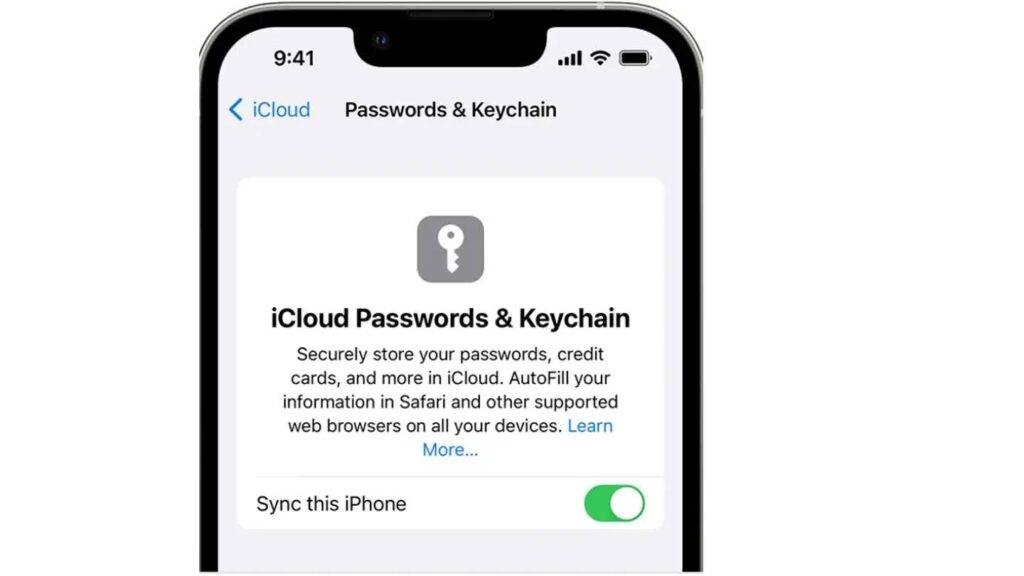
La “passkey” que guardaste completará automáticamente el inicio de sesión.
Cuando uses un dispositivo no asociado con tu ID de Apple, aún podrás iniciar sesión en una cuenta utilizando la “passkey” almacenada en tu iPhone. Así es cómo:
En el otro dispositivo, ve al sitio web o aplicación e introduce tu nombre de usuario en el campo del nombre de cuenta en la pantalla de inicio de sesión.
Selecciona “Otras opciones”, “Passkey de un dispositivo cercano” o similar, y luego sigue las instrucciones en pantalla para mostrar un código QR en la pantalla.
Utiliza la cámara de tu iPhone para escanear el código QR.
La “passkey” que se encuentra almacenada en el Llavero iCloud completará automáticamente el inicio de sesión.
Mantén tus conocimientos tecnológicos actualizados
Mi popular podcast se llama “Kim Komando Today”. Ofrece 30 minutos sólidos de noticias tecnológicas, consejos y llamadas de personas con preguntas tecnológicas de todo el país. Búscalo donde sueles encontrar tus podcasts. Para tu comodidad, aquí tienes el enlace a un episodio reciente.
ELECCIÓN DE PODCAST: Bloquear videos de guerra en línea, intercambios de hogares en Nueva York y adiós a las contraseñas.
Además, un sitio web que facilita la búsqueda de cualquier película en streaming. Y, oye, víctimas del ciberataque de MGM, el Hustler Club de Larry Flynt tiene algo para compensarlo. Las características de salud que tu reloj puede rastrear y cómo evitar que tu ubicación aparezca en Google Maps.
Fuente:Fox